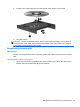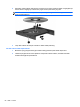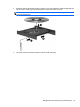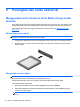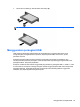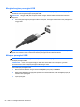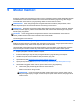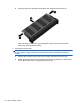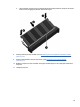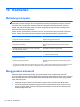User Guide - Linux
Table Of Contents
- Selamat Datang
- Mengenal komputer
- Jejaring
- Keyboard dan alat penunjuk
- Multimedia
- Pengelolaan daya
- Mematikan komputer
- Mengeset pilihan daya
- Menggunakan daya baterai
- Menampilkan sisa daya baterai
- Memasang atau melepas baterai
- Mengisi baterai
- Memaksimalkan masa pakai baterai
- Menangani sediaan daya baterai yang rendah
- Mengenali sediaan daya baterai yang rendah
- Mengatasi sediaan daya baterai yang rendah
- Mengatasi sediaan daya baterai yang rendah bila daya eksternal tersedia
- Mengatasi sediaan daya baterai yang rendah bila baterai isi tersedia
- Mengatasi sediaan daya baterai yang rendah bila pasokan daya tidak tersedia
- Mengatasi sediaan daya baterai yang rendah bila komputer tidak dapat keluar dari mode Hibernasi
- Menghemat daya baterai
- Menyimpan baterai
- Membuang baterai bekas
- Mengganti baterai
- Menggunakan daya AC eksternal
- Drive
- Perangkat dan kartu eksternal
- Modul memori
- Keamanan
- Pencadangan dan Pemulihan
- Computer Setup (BIOS) dan Advanced System Diagnostics
- MultiBoot
- Pemecahan masalah dan dukungan
- Pemecahan masalah
- Komputer tidak mau menyala
- Tampilan layar komputer kosong
- Perangkat lunak tidak berfungsi dengan normal
- Komputer hidup tapi tidak mau merespons
- Komputer hangat luar biasa
- Perangkat eksternal tidak bekerja
- Koneksi jaringan nirkabel tidak berfungsi
- Baki cakram optik tidak dapat dibuka untuk mengeluarkan CD atau DVD
- Komputer tidak dapat mendeteksi drive optik
- Cakram tidak mau berputar
- Film tidak dapat ditampilkan pada layar eksternal
- Proses penulisan cakram tidak mau dimulai, atau berhenti sebelum selesai
- Menghubungi layanan pelanggan
- Label
- Pemecahan masalah
- Membersihkan komputer
- Spesifikasi
- Pelepasan muatan listrik statis
- Indeks
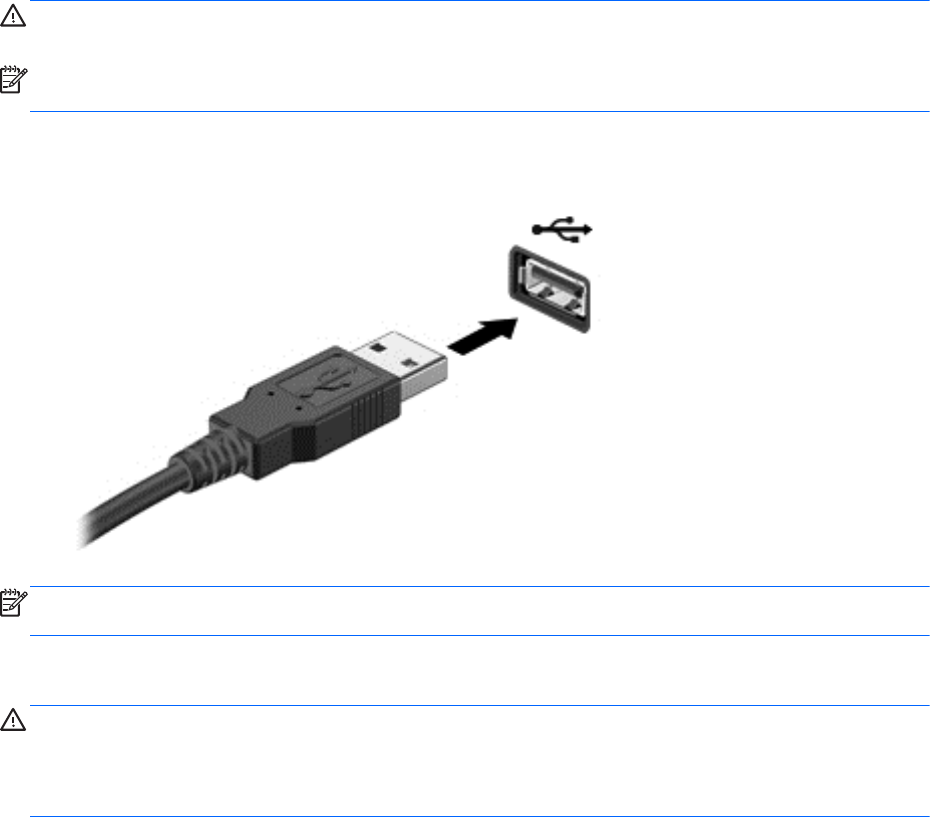
Menghubungkan perangkat USB
PERHATIAN: Untuk mencegah kerusakan pada konektor USB, jangan gunakan tenaga yang
berlebihan saat menghubungkan perangkat USB.
CATATAN: Rongga USB pada komputer Anda mungkin terlihat sedikit berbeda dari ilustrasi di
bagian ini.
▲
Untuk menghubungkan perangkat USB ke komputer, hubungkan kabel USB untuk perangkat ke
rongga USB.
CATATAN: Jika Anda menghubungkan perangkat penyimpanan USB, Anda akan melihat pesan
pada area notifikasi untuk memberitahu bahwa perangkat tersebut dikenali sistem.
Melepas perangkat USB
PERHATIAN: Untuk mencegah kerusakan pada konektor USB, jangan menarik kabel untuk
melepas perangkat USB.
PERHATIAN: Untuk mencegah hilangnya data atau sistem tidak mau merespons, gunakan
prosedur berikut untuk melepas perangkat USB dengan aman.
Untuk melepas perangkat USB:
1. Buka Peramban Berkas dengan memilih Computer (Komputer) > Nautilus.
2. Dalam daftar Places (Tempat) pada jendela kiri Peramban Berkas, klik ikon Eject (Lepas) di
sebelah nama perangkat.
3. Lepas perangkat.
56 Bab 8 Perangkat dan kartu eksternal